迅雷5去广告版如何关闭迅雷5下边的广告?
迅雷5启动后出现广告,怎么解决?
清除默认配置状态弹出的广告: 1.在主界面点击『工具』-『配置』,在『配置』窗口左边选择『高级』选项卡,把右边『显示提示』栏目中的三项前面的『√』去掉。2.在迅雷的安装目录:Thunder NetworkThunderProgram 下,将AD文件夹删除。
广告就不出来了! 清除迅雷顶部的广告栏 1.确定已关闭迅雷。
2.在迅雷安装目录里打开『Program』文件夹,找到『gui.cfg』文件,选择用记事本打开,找到以下四个单词: ADServer= PVServer= ADCountingServer= HomePage= 将『=』后面的网址都删掉。
3.保存文件。
右键点击改动后的『gui.cfg』,选属性,改为『只读』。
4.启动迅雷,小广告已经没有了. 屏蔽右侧的热门推荐 1.确定已关闭迅雷。
2.在迅雷安装目录里打开『Profiles』文件夹,找到『UserConfig.ini』文件,用记事本打开,找到『[Splitter_1]』,在其下方找到『Pane1_Hide=0』,将0改为1。
保存文件。
3.启动迅雷后,你会发现右侧的热门推荐已经没有。
谁用过迅雷(Thunder) 5.9.6.1018 去广告版 (支持专用
速度都差不多 基本上没有什么区别,只是去除了广告而已 如果你要使你的迅雷速度变快的话可以用一下方法 招数一:不要使用Windows XP SP2的防火墙 在安装完Windows XP SP2后,默认系统会启用防火墙。这样虽然比较安全,但却会让系统占用一定的资源来过滤网络包,会降低速度。
而且,在英文版的Windows XP SP2安装完成后,默认打开了防火墙,Foxmail竟然无法收发邮件。
而由于我们的路由器或公司的局域网的网关已经有较好的防火墙功能,因此我们完全可以将这个鸡肋给去掉:打开“控制面板”,双击“网络连接”图标,在打开窗口中右击“本地连接”,选择“属性”,在打开窗口中单击“高级”标签,再单击“设置”按钮。
在打开窗口中选中“关闭(不推荐)”复选项。
此时返回到Windows的“网络连接”窗口,可以看到“本地连接”上的那个小锁图标已经没有了,这就证明防火墙功能已经被禁止掉了。
招数二:让域名解析再直接、更快些更快捷 当我们通过内部网服务器共享上网的时候,往往会将代理服务器的IP地址作为DNS服务器地址,但是这样打开网页时候必须先经过代理服务器进行DNS解析,自然会降低上网冲浪的速度,而且当代理服务器设置错误的时候还会导致网页无法打开等故障。
为此,我们可以绕开内部网中的代理服务器,直接指定本地DNS服务器地址来提升下载速度。
在“控制面板”中双击“网络连接”图标,并且在窗口中右击用于连接的网卡,选择“属性”,在打开窗口中双击“协议(TCP/IP)”,打开窗口后,选择“使用下面的DNS服务器地址”一项,在主DNS中输入当地ISP服务商的DNS服务器IP地址,同时在辅助DNS中输入当前内网路由器的IP或者DNS服务器地址的IP。
这样,我们的网卡会默认使用当地城市的DNS的服务器来直接解析DNS,如果当地城市的DNS失效,则会自动通过网路由器或者内部DNS服务器来解析地址,整体网络的速度自然会提升。
迅雷下载时当然也会“水涨船高”了。
小提示: ★以下是一些全国主要城市DNS服务器地址:北京 202.96.0.133、上海 202.96.199.132、广州 202.96.128.143、深圳 202.96.134.133,大家也可以以“主要城市DNS服务器地址”为关键字从网上找到。
★在窗口中还可以将不需要的协议统统删除(对于我们来说,一般只安装TCP/IP协议就够了),这样可以使网卡“轻装上阵”,自然也会好一些。
而且,取消了“Microsoft网络客户端”和“Microsoft网络的文件和打印机共享”复选框中的对钩,还能防止别人随意查看电脑中的共享文件,使自己的电脑更为安全。
招数三:使用高速网络连接 不用代理 毫无疑问,使用一个高速连接是有必要,目前宽带的速度已经很好了,因此在选择宽带时,也要做到“货比三家”,选择相对稳定和快速的提供商。
目前ADSL是一个不错的选择,小区宽带也挺好,但是电力上网并不值得提倡。
因为很多人反映其技术并不稳定,经常会断线,而且速度也时快时慢。
在迅雷中,尽管可以选择“工具”→“设置代理”,打开窗口后单击“添加”按钮来添加代理。
但是这些技巧往往是在公司里用来对付封锁我们下载的网管。
只要在确认你有了高速的网络连接后,我们一定不要选择“工具”菜单下的“使用代理”命令,就不会使用代理服务器来下载。
从而让迅雷纵情驰骋在我们的高速连接上! 招数四:给迅雷“开小灶” 不设置上下限制 如今的宽带是如火如荼,使得大家从网上浏览文章、下载各种所需的资料文件、观看电影也就更为轻松便捷了。
但很多时候,有的人在感觉到网络程序打开太多后,往往启用它们的限速功能。
这时我们完全可以给迅雷“开小灶”,不让其限速。
但对其他的网络程序的速度进行限制,这样就可以让迅雷在我们的“特殊关怀”下更畅快下载。
1.让迅雷享受“小灶” 在迅雷中,选择“工具”→“配置”,在打开窗口中单击“连接”项,然后取消“限制”下的“将速度限制为”复选框,再在其中设置相应的限制速度即可。
当然,也可以将“最多同时进行的任务数”设置得更多些,默认是5,这样它就会占到更多的带宽了。
(新版本还有上传限制,建议4M以下的宽带用户限制一下) 2.限制其他上传下载程序 接着,在BitComet中选择“选项→选项”,再单击“网络连接”项,再在右边设置最大的下载和上传速率。
在FlashFXP中选择“选项”→“参数设置”,在打开窗口中单击“传送”→“速度限制”,然后选中“上传”和“下载”项,再设置限制的速度即可。
在CuteFTP中选择“工具”→“全局设置”,再在打开的窗口中单击“传输”项,然后在“全局带宽限制”后面输入相应的限制速度。
而在FTPRush中选择“工具”→“选项”,再在打开窗口中单击“传输”项,然后在“速度限制”下选中“限制最大下载速度为”和“限制最大上传速度为”复选框,然后再设置相应的限制速度。
3.浏览页面不宜过多 对于Maxthon、GreenBrowser、TT等多标签浏览器,可以限制其同时打开的页面数目来限制带宽:在Maxthon中选择“选项→Maxthon选项”,再单击“标签”项,然后在右边窗口中设置“最大打开标签数”;在GreenBrowser中单击“选项→GreenBrowser选项”,单击“窗口”项,设置“一次打开最大数”至较小值;在TT中单击“工具→选项”命令,在对话框中单击“浏览设置”标签,勾选“其他”下的“限制打开页面数目”项,再设置相应的数目即可。
进行了上述设置后,我们就可以让网络资源在“按需分配”的前提下,对迅雷稍有偏袒,从而保证所有程序能够“平稳工作”。
招数五:突破Windows XP SP2突发TCP/IP限制 微软发布的Windows XP SP2增加了TCP同时连接尝试的限制并且设置为一个很小的值10,系统的TCP连接尝试超过这个值的时候,系统会因为安全因素而拒绝连接。
这样做的本意是为了防止冲击波之类的蠕虫病毒,但这样一来某些下载软件在连接繁忙时可能导致所有网络连接都无法进行了。
同样也会影响到迅雷的下载速度,不过,迅雷已经把这个问题“自我解决了”:选择“工具”→“XP系统优化工具”,并在打开窗口中设置相应的连接数,再单击“修改连接数”(建议设置128以上,256较为合适)按钮,将其设置一个较大的值,再重新启动计算机即可让迅雷多管齐下,一路狂飙了。
招数六:与时俱进 总用上迅雷最新的版本 及时更新迅雷可以修正软件Bug,提高软件运行的稳定性。
同样,用上最新版的迅雷也一定会用上迅雷自身的下载技术。
反正迅雷是免费的午餐,我们完全可以做到与时俱进一下:在迅雷中选择“工具”→“配置”命令,单击“高级”标签,再选中“当发现新版本时提示”复选框,这样即可在第一时间更新迅雷了。
招数七:修改默认下载位置及线程 1.给下载一个更宽敞的“三室一厅” 默认情况下,迅雷安装后会在C盘创建一个TDDownload目录,并将所有下载的文件都保存在这里。
但由于Windows系统默认安装在上面,会在上面产生临时文件和页面文件,影响了C盘的速度。
加上,多数的软件默认也会安装在Crogram Files文件夹下,时间一长,就会将C盘的空间耗尽。
这时,往往下载还会因为C盘没有空间而自行中止。
在硬盘海量和“当馒头卖”的廉价的时代里,完全可以将下载位置进行修改,将其指向更好、更大的硬盘,这样也可以提升下载速度:单击迅雷主窗口中的“常用设置”→“存储目录”命令,在打开如图11所示窗口中设置默认文件夹。
完成后按下“确定”按钮,迅雷还会弹出相应的确认对话框,建议选中“同样修改子类别的目录属性”和“移动本地文件”,这样软件会同时将C:TDDownload下默认创建的“软件”、“游戏”、“音乐”和“电影”等子文件夹一并移动,并且还会移动其中已经下载的文件。
2.让下载线程更多些 出于稳定的原因,迅雷默认设置中作了保守的设置,而我们的机器和网络环境都比较好,这时完全可以自行设置,使其“全速前进”:在迅雷主窗口中选择“工具”→“配置”命令,单击“任务默认属性”标签,再自行设置“原始地址下载线程数”和“每个下载任务可用的最多线程”即可,建议值分别为8/45。
招数八:注册雷区服务 一些用迅雷来下载的朋友细心一点都会知道,在软件主界面的左下方显示的则是一个提示登录的文字信息,单击“您尚未注册或登录”之后会弹出一个类似腾迅QQ的登录对话框。
注册为了雷友并登录后,可通过在线时长,下载文件等方式获得积分,而不同的积分对应相应的迅雷等级,不同的等级(军衔)对应不同的下载资源,随着等级的提高,会相应的增加等级资源,例如迅雷在下载时最多返回40个资源,当一个迅雷会员是8级的时候,相应的等级资源为8,每次下载时最多就能返回48个资源。
勿容置疑,资源越多,其下载速度自然越快。
招数九:手工查找资源(这招在新版本里好象没有了) 当我们下载一个任务时,速度很慢只有几KB。
说明当前连接的下载资源链接有的已经失效,可以尝试用右键单击该文件,若“查询更多资源”选项为可选状态,单击它程序会重新搜索并连接有效的下载资源。
如果该选项是灰色不可选状态,则说明没有更多的下载资源可使用了。
招数十:适时用上断点续传技巧 如果你在使用迅雷来下载资料时,发现下载到90%甚至到99%时竟然不能下载了,原先链接的服务器已经不再提供下载了。
这时,我们不必另找一个链接重新开始下载。
这样就太浪费时间了。
事实上,我们完全可以使用“断点续传”来续传。
具体方法是:首先要寻找一个下载相同的资料,而且要保证文件大小及格式要完全一致的URL地址。
复制该URL地址,然后在迅雷的下载主窗口中右击已停止下载的任务,选择“属性”,单击“常规”选项卡,将URL地址粘贴到网址框中代替原先的链接,一定要保证文件名和保存位置必须保持不变。
最后,单击“确定”按钮,迅雷即可在连接成功后将剩下的部分下载完成. 希望对你有帮助
如何清除迅雷5的广告?
迅雷喊疼工具 V5.8.8.653 | 去广告、快车链、屏蔽偷偷上传
【基本介绍】 这个软件能避屏迅雷后台偷偷上传的毛病 而且去广告 减少内存占用 其他功能不一一介绍了 用了就知道 【软件功能】 ↓迅雷喊疼工具——功能: ↓① 去掉迅雷各个界面上的广告(保留顶部广告条) ↓② 减少迅雷运行时占用的资源 ↓③ 让迅雷能用快车、旋风的链接 ↓④ 屏蔽迅雷偷偷上传用户下载的文件 ↓⑤ 可以去掉迅雷界面上的狗狗搜索 ↓⑥ 可以选择您需要的组件,防止迅雷自动下载我们不需要的组件。↓⑦ 合理的配制,让你下载的时候更安全、合理 ↓⑧ 清理掉迅雷目录和系统目录内的一些LJ文件 ----- 用这个工具完全不必担心升级的问题,如若还有不明白的地方,欢迎继续向我提问。
怎样移除迅雷5上的广告啊?
(1)下载迅雷喊疼去广告补丁:/search?search=%e8%bf%85%e9%9b%b7%35%2e%39%e5%8e%bb%e5%b9%bf%e5%91%8a%e8%a1%a5%e4%b8%81&id=10000001
(2)手动方法:
第一、去掉迅雷每日资讯
打开配置对话框(【工具】-->【配置】),将消息提示中的“显示每日资讯”前的对勾去掉
第二、去除左侧的插件栏
打开(用记事本打开) X:Program FilesThunderProgramThunderUI.xml,清空顶部GUIToolBoxItems部分, 可以去除左侧的插件栏. 注意不要弄坏xml结构.
警告:修改之前备份ThunderUI.xml文件,否则要重装迅雷。
--------------------------
注: [X]代表迅雷的安装目录盘符
--------------------------
第三、非会员免费使用会员皮肤
假设你的迅雷安装目录是X:Program FilesThunder, 那么所有皮肤都存储在X:Program FilesThunderSkin2.打开这个文件夹, 并随便选择一款皮肤. 如"red"对应的是"火焰之息(会员)". 打开目录中的package.ini.
文件类似这样:
[config]
name=red
showname=火焰之息(会员)
description=2red
author=迅雷网络
vip=1
只需要=1改=0就可以了. 在迅雷皮肤菜单可以立即更换, 不需重启。
另外一款会员皮肤同理.
第四、去除主界面广告
打开(用记事本打开) X:Program FilesThunderProgramThunderUI.xml.
找到这一行<Site Type="Function" Name="GDET.Function.AD">
将这个部分改为
<Site Type="Function" Name="GDET.Function.AD">
<POSITION Left="0" Top="0" width="GDET.MainFrame.Width" height="0"></POSITION>
<Frame. FrameWidth="0,0,0,0" Type="WideFrame" Color="xuncard"></Frame>
</Site>
也就是将加粗部分的height值改为0即可.
第五、防止后台下载广告
打开X:Program FilesThunderComponentsStreamer.
打开(记事本打开)streamer.xml, 将里面的true改为false.
删除AD文件夹和其余两个xml文件, 将整个文件夹开启"只读"属性.
第六、迅开启VIP会员 (开启VIP功能后可以手动关闭广告)
1. 打开如下目录
[X]:Program FilesThunderProfilesusers[UserName]
--------------------------
注: [X]代表迅雷的安装目录盘符, [UserName]代表你的迅雷帐号昵称. 请按照实际情况修改本路径。
-----------------------------
2. 看一下该目录下是否有settings.ini”文件,没有就新建一个。
3. 向文件里输入如下内容:
[VIP_SETTING]
THUNDER_MINISITE=0
SKIN_TYPE=1
SKIN_NAME=default
FIRST_LOGIN=0
MAIN_AD=0
NEW_TASK_PANEL_AD=0
XUNLEI_TIP=0
WELCOME_PANEL=0
VIP_CFG_SYNCHRO=0
---------------------------
注:
[VIP_SETTING] THUNDER_MINISITE=0 //迅雷资讯,1是开启,0是关闭
SKIN_TYPE=1 //皮肤类型,有两类,非别是1和2,2是会员皮肤
SKIN_NAME=default //皮肤名,可以在skin和skin2目录下查看,如果不用我的VIP补丁,这两个参数即使设置适用会员皮肤了也是没用的。
FIRST_LOGIN=0
MAIN_AD=0 //主界面广告,1是开启,0是关闭
NEW_TASK_PANEL_AD=0 //新建面板广告,1是开启,0是关闭
XUNLEI_TIP=0 //影视快讯,1是开启,0是关闭
WELCOME_PANEL=0 //欢迎界面,好像是会员有效的。
VIP_CFG_SYNCHRO=0
---------------------------
七、关闭ThunderMinisite进程
后台打开迅雷后发现多一个广告进程,ThunderMinisite,而且总是占据你的电脑右下角,常常弹出一些关于游戏的广告,很是讨厌。
如何关闭它呢?怎么说平时不用也占用7000KB的内存,实在可惜。
顺藤摸瓜我发现程序的根目录底下ThunderMinisite在线面路径中。
X:Program FilesThunder NetworkThunderComponentsInMediaThunderMinisite.exe (X为安装程序的盘符)
1.将文件后缀名显示,如果您只能看到ThunderMinisite而看不到ThunderMinisite.exe那说明您没有显示。
打开我的电脑,在上面菜单中选择工具-文件夹选项-查看,拖动滚动条找到“隐藏已知文件类型的扩展名”选项,将勾选去掉。
2.进入X:Program FilesThunder NetworkThunderComponentsInMedia 路径,将ThunderMinisite.exe 删去后,在原目录建立一个文件,命名为ThunderMinisite.exe,并修改其属性为只读。
其他:
1.去除迅雷顶部广告及下载任务中的广告
找到X:Thunder NetworkThunderComponentsStreamer文件夹。
找到adhistory2.xml,用记事本等工具打开,删除里面所有的文字,保存一个空的文件。
然后在该文件属性里面,设为“只读”属性就可以了。
2.禁止底部的文字广告
找到X:Thunder NetworkThunderComponentsStreamer文件夹。
找到adtask2.xml,用记事本等工具打开,删除里面所有的文字,保存一个空的文件。
然后在该文件属性里面,设为“只读”属性就可以了。
3.清除弹出广告
找 到X:Thunder NetworkThunderComponentsTips文件夹。
找到TipsExtend.exe,删除掉,新建一个记事本,并把记事本文件命 名为TipsExtend.exe就行了。
提示:建好的文件必须命名为TipsExtend.exe,挂扩展名的文件。
就行了。
迅雷5版本5.9.2.927怎样去掉广告和加快下载速度
简单,下载个迅雷吸尘器, /search?search=%E8%BF%85%E9%9B%B7%E5%90%B8%E5%B0%98%E5%99%A82.3&restype=2&id=10000001&ty=0 下载解压后运行,自己研究一下就可以了·如何关闭迅雷5下边的广告?
这个我专门在用 就用一般讯雷5可以了 1.你先完全退出它 2.找到E:Program FilesThunder NetworkThunderProfiles 3.将里面的UserConfig 打开 4.找到 Pane1_Hide=0(打开就傻了 里面有蛮多这样的 具体是 [Splitter_1] 这个小节里面最后的 Pane1_Hide=0 将0改成1 5.OK了 这个只是将 热门推荐关了 (到底是不是热门推荐也不知道了,很久没有看到了. 我决得吧 只关这个就可以了 再关其他的话 就不好看了
- 迅雷5去广告版如何关闭迅雷5下边的广告?相关文档
- 迅雷5去广告版迅雷最新版如何去掉所有的广告!请告诉我去广告的方法!
- 迅雷5去广告版迅雷5那个历史版本好用
- 迅雷5去广告版迅雷5.9.7.1062去广告方法
lcloud零云:沪港IPLC,70元/月/200Mbps端口/共享IPv4/KVM;成都/德阳/雅安独立服务器低至400元/月起
lcloud怎么样?lcloud零云,UOVZ新开的子站,现在沪港iplc KVM VPS有端午节优惠,年付双倍流量,200Mbps带宽,性价比高。100Mbps带宽,500GB月流量,10个,512MB内存,优惠后月付70元,年付700元。另有国内独立服务器租用,泉州、佛山、成都、德阳、雅安独立服务器低至400元/月起!点击进入:lcloud官方网站地址lcloud零云优惠码:优惠码:bMVbR...
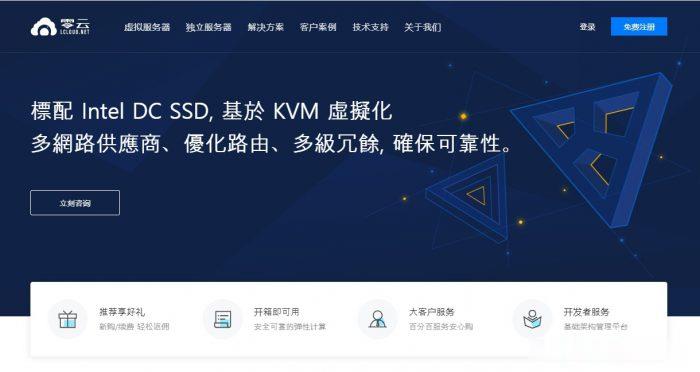
无忧云( 9.9元/首月),河南洛阳BGP 2核 2G,大连BGP线路 20G高防 ,
无忧云怎么样?无忧云服务器好不好?无忧云值不值得购买?无忧云,无忧云是一家成立于2017年的老牌商家旗下的服务器销售品牌,现由深圳市云上无忧网络科技有限公司运营,是正规持证IDC/ISP/IRCS商家,自营有国内雅安高防、洛阳BGP企业线路、香港CN2线路、国外服务器产品等,非常适合需要稳定的线路的用户,如游戏、企业建站业务需求和各种负载较高的项目,同时还有自营的高性能、高配置的BGP线路高防物理...
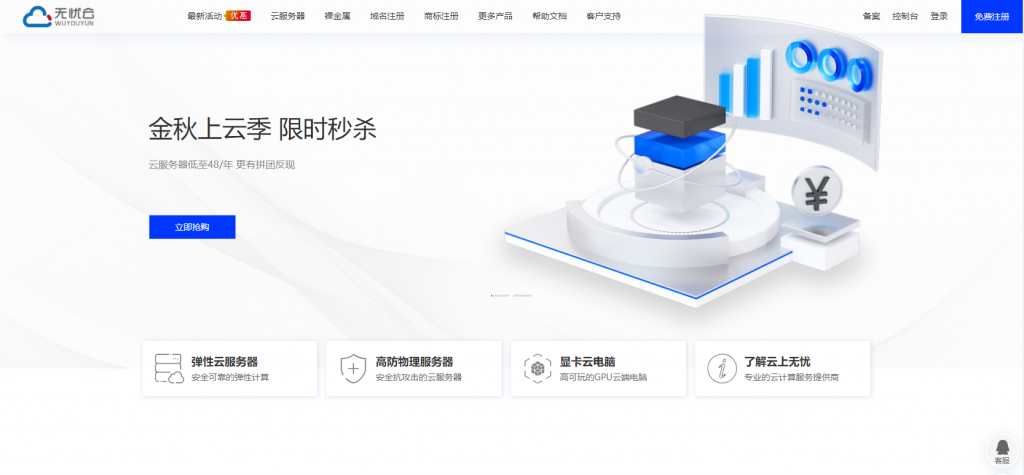
老用户专享福利 腾讯云 免费领取轻量云2核4G服务器一年
感恩一年有你!免费领取2核4G套餐!2核4G轻量应用服务器2核 CPU 4GB内存 60G SSD云硬盘 6Mbps带宽领取地址:https://cloud.tencent.com/act/pro/lighthousethankyou活动规则活动时间2021年9月23日 ~ 2021年10月23日活动对象腾讯云官网已注册且完成实名认证的国内站用户(协作者与子用户账号除外),且符合以下活动条件:账号...
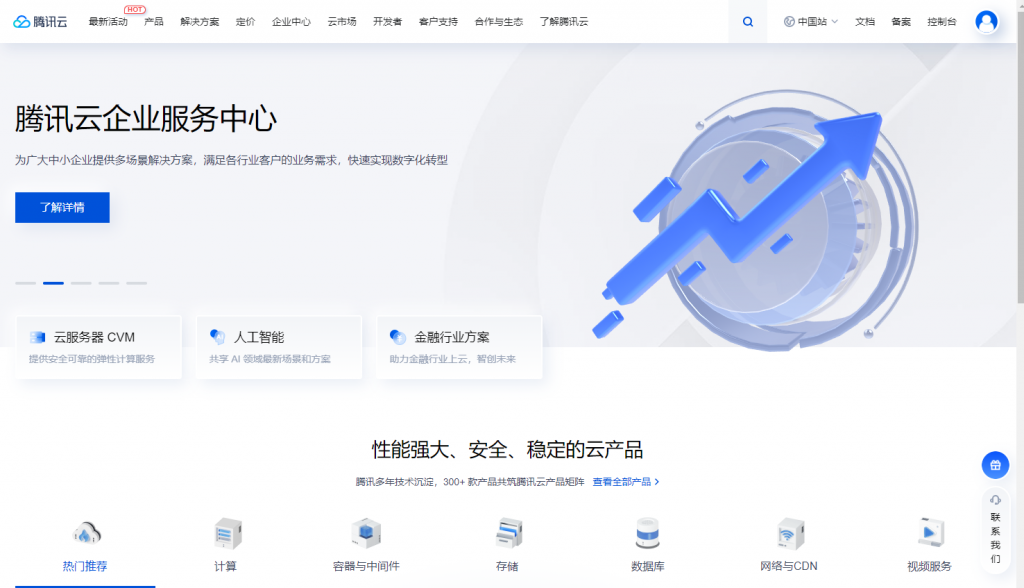
-
凤姐照片凤姐真实凄惨身世是啥样啊qqexplorer请教高手QQExplorer的问题狼雨seo教程SEO怎么学?工商门自考本科工商企业管理考多少门?哪几门可以办理免考?多地养老金迎来新调整企业退休养老金调整最新消息涨多少谷德设计网建筑设计网站大全人人影视字幕组圣城家园 和人人影视 哪个字幕组相比较而言好一点? 如果觉得两个都不好 那请推荐一个 谢谢~~蕾丝猫私房猫为什么叫起司猫,起司是什么意思呢?苹果固件苹果手机固件是什么意思长渊青灯行三生三世十里桃花中墨渊是谁